FreeIPA est une suite gratuite et open source d'identité, de politique et d'audit (IPA) sponsorisée par RedHat. Il s'agit d'une solution IPA combinant Linux (Fedora), 389 Directory Server, MIT Kerberos, NTP, DNS Bind, Dogtag, serveur Web Apache et Python.
Dans notre guide précédent, nous vous avons déjà montré l'installation et la configuration de FreeIPA sur le serveur CentOS 7. Cependant, ce guide vous montrera l'installation et la configuration du client FreeIPA.
Actuellement, FreeIPA propose des packages clients pour CentOS 7, Fedora et Ubuntu. Et pour ce guide, nous allons installer et configurer le client FreeIPA sur le serveur Ubuntu 18.04 Bionic Beaver.
Prérequis
- Serveur avec FreeIPA Server installé.
- Ubuntu 18.04 Bionic Beaver
- Privilèges root
Qu'allons-nous faire ?
- Ajouter un enregistrement DNS client
- Configurer le résolveur DNS du client
- Configurer le nom de domaine complet
- Installer le client FreeIPA sur Ubuntu 18.04
- Activer la création automatique du répertoire personnel
- Vérifier l'installation du client FreeIPA
- Test
Étape 1 - Ajouter un enregistrement DNS client
Tout d'abord, nous devons ajouter l'enregistrement DNS de l'hôte client au serveur FreeIPA.
Connectez-vous au serveur FreeIPA et authentifiez-vous auprès de l'administrateur Kerberos à l'aide de la commande suivante.
kinit admin
TYPE YOUR PASSWORD
Après cela, ajoutez l'enregistrement DNS de l'hôte client au serveur FreeIPA.
ipa dnsrecord-add hakase-labs.io client1 --a-rec 10.9.9.16
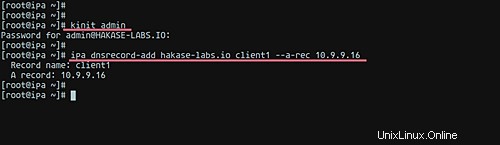
Étape 2 - Configurer le résolveur DNS
Afin de configurer le client avec la configuration de la découverte automatique DNS, nous devons modifier le résolveur DNS du client pour utiliser l'adresse IP du serveur FreeIPA comme serveur de noms.
Editez le fichier '/etc/resolv.conf'.
vim /etc/resolv.conf
Remplacez le nom de domaine et l'adresse IP par votre propre serveur FreeIPA et collez-y.
search hakase-labs.io
nameserver 10.9.9.15
Étape 3 - Configurer le nom de domaine complet
Après avoir configuré le résolveur DNS, nous devons configurer le FQDN (Fully Qualified Domain Name) de l'hôte client. Et puis ajoutez l'adresse IP et le nom de domaine du serveur FreeIPA au fichier '/etc/hosts'.
Modifiez le nom de domaine complet du client en exécutant la commande suivante.
hostnamectl set-hostname client1.hakase-labs.io
Ensuite, modifiez le fichier '/etc/hosts' à l'aide de l'éditeur vim.
vim /etc/hosts
Effectuez la modification suivante dans la configuration et collez-la.
10.9.9.15 ipa.hakase-labs.io ipa
10.9.9.16 client1.hakase-labs.io client1
Enregistrez et fermez, puis tapez la commande 'exit' pour vous déconnecter du serveur.
Maintenant, reconnectez-vous au serveur et vérifiez le FQDN à l'aide de la commande suivante.
hostname -f
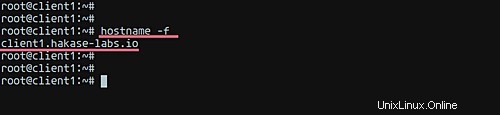
Étape 4 - Installer les packages clients FreeIPA
Par défaut, Ubuntu fournit des packages clients FreeIPA sur son propre référentiel. Nous pouvons donc installer les packages clients FreeIPA simplement en exécutant la commande suivante ci-dessous.
sudo apt-get install freeipa-client oddjob-mkhomedir -y
Après cela, exécutez l'installation de la commande client FreeIPA ci-dessous.
ipa-client-install --mkhomedir --no-ntp
Tapez "oui" pour appliquer les modifications du système à l'aide des valeurs de profil générées à partir de la découverte automatique DNS. Une fois l'installation terminée, vous obtiendrez le résultat tel que 'La commande ipa-client-install a réussi'.
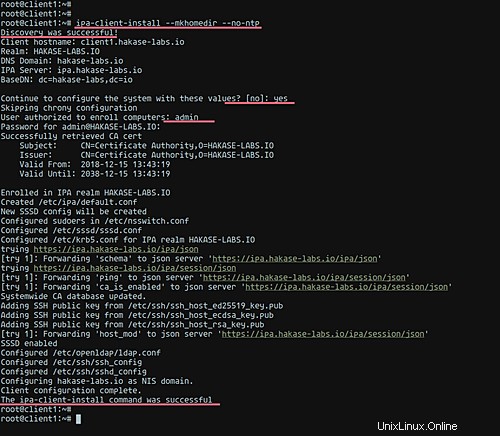
De plus :
- Si vous échouez avec l'hôte de découverte automatique, assurez-vous que le DNS du serveur FreeIPA est sur la première ligne du fichier '/etc/resolv.conf, et assurez-vous que le port DNS '53' est ouvert sur le serveur.
- Si vous rencontrez une erreur lors du processus de jointure au serveur FreeIPA, vous pouvez utiliser l'option '--force-join'.
Étape 5 - Configuration de la création automatique du répertoire personnel
Sur le serveur Ubuntu, le répertoire personnel créé automatiquement pour chaque utilisateur ne fonctionnera pas au début. Même l'installation du client ipa en utilisant l'option '--mkhomedir'.
Pour que cela fonctionne sur le serveur Ubuntu, nous devons installer des packages supplémentaires et ajouter une configuration PAM (Pluggable Authentication Modules) supplémentaire.
Les packages supplémentaires ont été installés en haut, il nous suffit donc de créer une nouvelle configuration PAM.
Ajoutez une nouvelle configuration PAM pour créer automatiquement le répertoire personnel en exécutant la commande suivante.
cat > /usr/share/pam-configs/mkhomedir <<EOF
Name: create home directory FreeIPA
Default: yes
Priority: 900
Session-Type: Additional
Session:
required pam_mkhomedir.so umask=0022 skel=/etc/skel
EOF
Après cela, appliquez la nouvelle configuration PAM.
sudo pam-auth-update
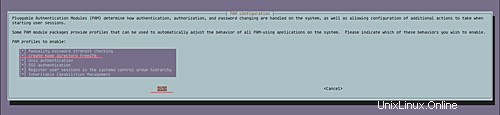
Désormais, tous les utilisateurs qui se connectent à l'hôte client à l'aide de l'utilisateur FreeIPA créeront automatiquement le répertoire personnel.
Étape 6 - Vérifier l'installation du client FreeIPA
Après l'installation et la configuration du client FreeIPA, nous voulons vérifier en vérifiant les hôtes clients du serveur FreeIPA.
Exécutez la commande suivante sur le serveur FreeIPA.
ipa host-show client1.hakase-labs.io
Modifiez le nom de l'hôte avec vos propres informations et vos informations d'hôte s'afficheront.
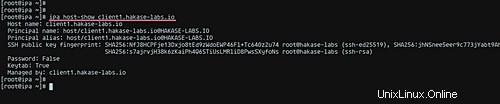
De plus, nous souhaitons vérifier à nouveau à partir du tableau de bord de l'interface utilisateur Web FreeIPA.
Connectez-vous au tableau de bord FreeIPA, cliquez sur l'onglet "Hôtes". Et vous verrez vos propres informations d'hôte.
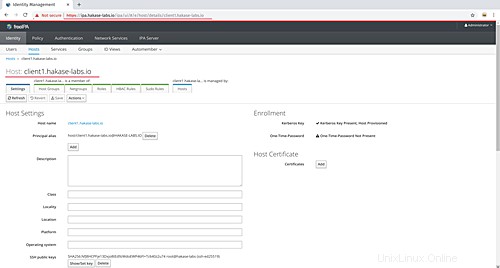
Étape 7 - Tester le client FreeIPA
Pour cet exemple, nous voulons tester l'installation du client FreeIPA en créant un nouvel utilisateur sur le serveur FreeIPA.
Exécutez la commande suivante pour créer un nouvel utilisateur.
ipa user-add misaka --first=misaka --last=mikoto [email protected] --shell=/bin/bash --password
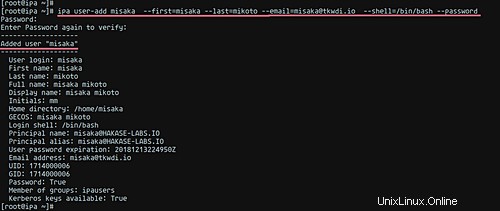
Après cela, essayez de vous connecter à l'hôte client via SSH à partir du serveur FreeIPA.
ssh [email protected]
Et enfin, vous serez connecté au client en utilisant l'utilisateur FreeIPA récemment créé.
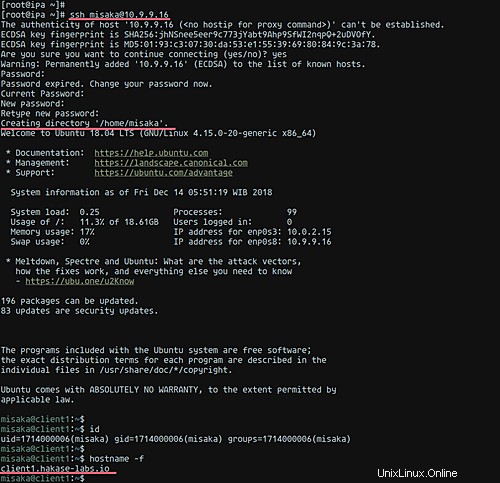
Liens
- https://www.freeipa.org/page/Documentation